| Important : nos outils de marketing par SMS ne sont disponibles que pour les clients américains (à l’exclusion de Porto Rico et des îles Vierges américaines) disposant d’un numéro d’identification fiscale (TIN) valide à 9 chiffres, qui comprend un numéro de sécurité sociale (SSN) pour les propriétaires uniques, ou un numéro d’identification d’employeur (EIN) pour les entreprises attribuées par l’IRS. (Les contacts ayant des numéros de téléphone à Porto Rico peuvent rejoindre votre liste et recevoir des SMS.) Plus d’informations. |
Text to Join (Inscription par SMS) est un moyen rapide et facile de développer votre liste de contacts ! Nous avons remplacé notre ancien outil Text To Join (Inscription par SMS) par une nouvelle version qui permet à vos nouveaux contacts de s’abonner à la fois au marketing par e-mail et par SMS. Une fois que vos contacts ont répondu « Oui », vous avez le choix de leur envoyer des e-mails, des SMS ou les deux ! Puisque vous pouvez désormais collecter des abonnements aux SMS, vous devez inscrire votre compte au marketing par SMS avant de pouvoir utiliser Text to Join (Inscription par SMS). Voici tout ce dont vous avez besoin pour commencer :
| Obtenez l’autorisation : nos outils d’inscription vous permettent de recevoir et de documenter l’autorisation explicite que vos contacts vous ont donnée afin de leur envoyer des e-mails, ce qui répond aux exigences de la politique en matière d’autorisation des e-mails de Constant Contact ainsi qu’à celle des règlementations RGPD et CASL. L’autorisation explicite signifie que vous ne vous êtes pas contenté d’obtenir les informations sur vos contacts, mais que vous leur avez demandé l’autorisation et qu’ils vous l’ont activement accordée. Les contacts SMS qui rejoignent votre liste par le biais de l’un de nos outils d’inscription reçoivent un SMS de confirmation et doivent répondre « Oui » pour donner leur autorisation explicite. Plus d’informations. |
Avant de pouvoir activer Text to Join (Inscription par SMS), vous devez vous inscrire au marketing par SMS. Une politique de confidentialité et des documents de conditions générales sont requis lors de l’inscription. Si vous avez déjà vos propres documents, vous pouvez les importer au cours du processus d’inscription. Si vous ne les avez pas encore, vous pouvez les créer lors de votre inscription. Nous générons également automatiquement une page de destination d’inscription pour que vous puissiez commencer à collecter des contacts SMS en ligne en plus d’utiliser Text to Join (Inscription par SMS).
Lorsque vous vous inscrivez au marketing par SMS, un numéro de téléphone unique vous est fourni. Vos SMS ne sont jamais envoyés en utilisant votre numéro de téléphone personnel.
| Le saviez-vous ? Un EIN (numéro d’identification de l’employeur) n’est pas nécessaire pour s’inscrire au marketing par SMS si vous n’en possédez pas déjà un. Cependant, si vous vous inscrivez sans EIN, vous êtes limité à un maximum de 500 SMS par mois. Plus d’informations. |
| Gagnez du temps : lors de la configuration de Text to Join (Inscription par SMS), vous pouvez choisir une liste existante, mais vous ne pouvez pas en créer une nouvelle. Si vous souhaitez utiliser une nouvelle liste, veillez à la créer avant de suivre les étapes ci-dessous. |
Il est facile de se lancer avec Text to Join (Inscription par SMS) ! Il vous suffit de sélectionner la liste à laquelle vous souhaitez ajouter vos nouveaux contacts et de l’activer. Nous avons préparé pour vous le message de bienvenue et les réponses automatiques aux réponses « Yes » (Oui) et « No » (Non) à votre message de bienvenue. Ces messages ne sont pas modifiables, mais vous pouvez en avoir un aperçu.
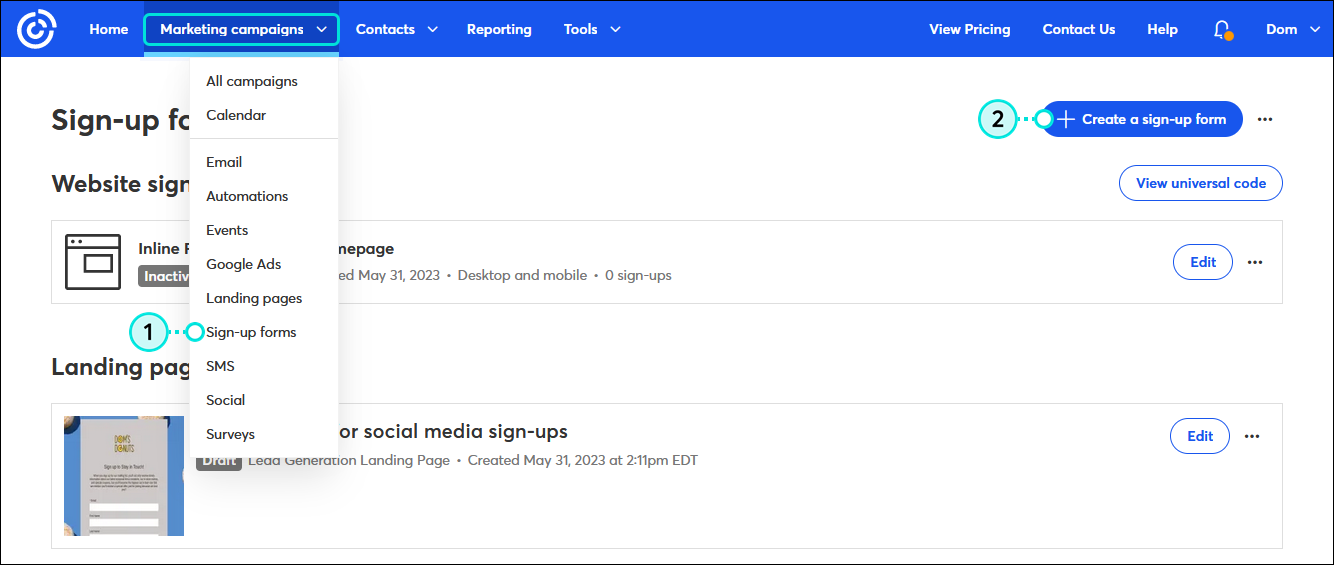
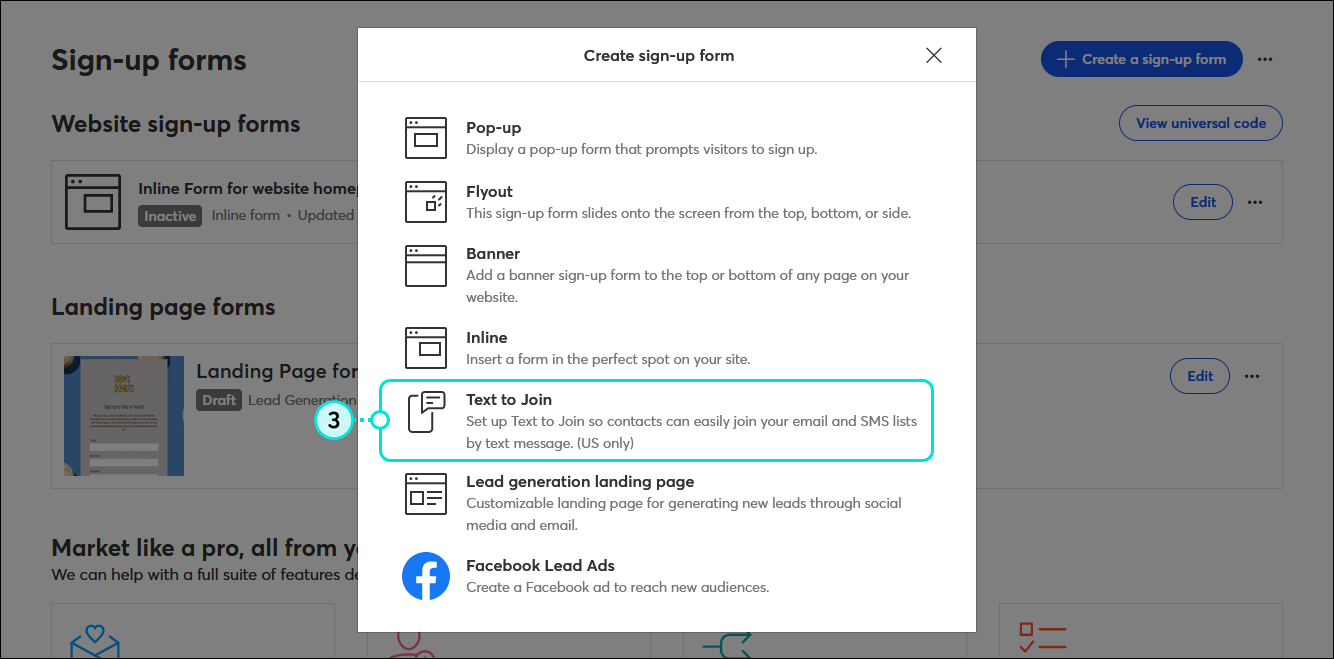
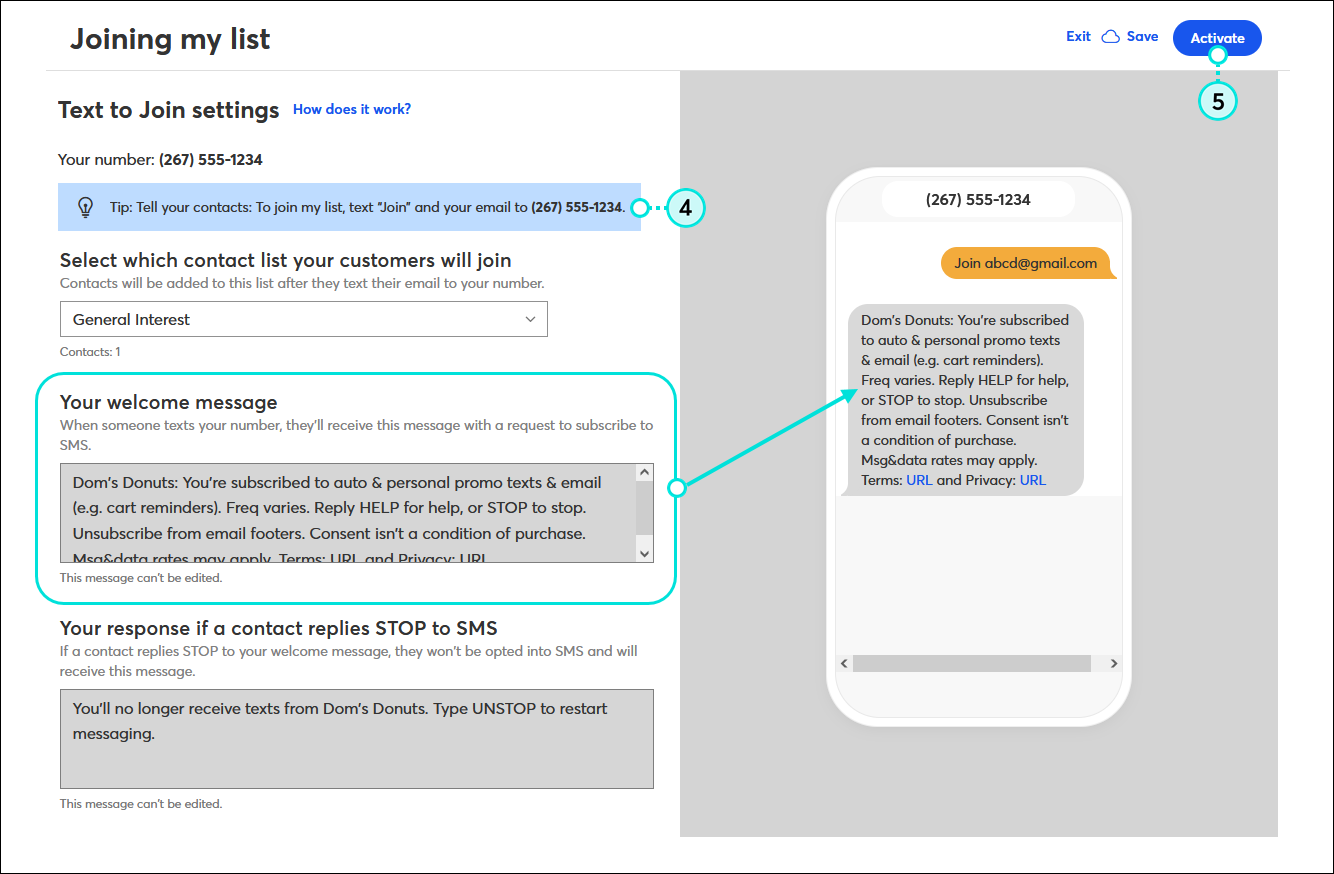
| Soyez un meilleur spécialiste du marketing : Consultez notre coup de projecteur sur un client pour découvrir comment un vrai client Constant Contact utilise Text To Join (Inscription par SMS) pour développer sa liste ! Tea’s Me Cafe: Tamika Catchings is Brewing Glory |
Lorsque vous activez Text to Join (Inscription par SMS), vous obtenez un numéro de téléphone unique que vos nouveaux abonnés peuvent utiliser pour s’abonner à vos communications marketing par e-mail et par SMS. Le numéro de téléphone et les instructions se trouvent en haut de la page des paramètres Text to Join (Inscription par SMS) pour que vous puissiez les retrouver facilement lorsque vous aurez besoin de les partager. Vos contacts n’interagissent jamais avec votre numéro de téléphone personnel.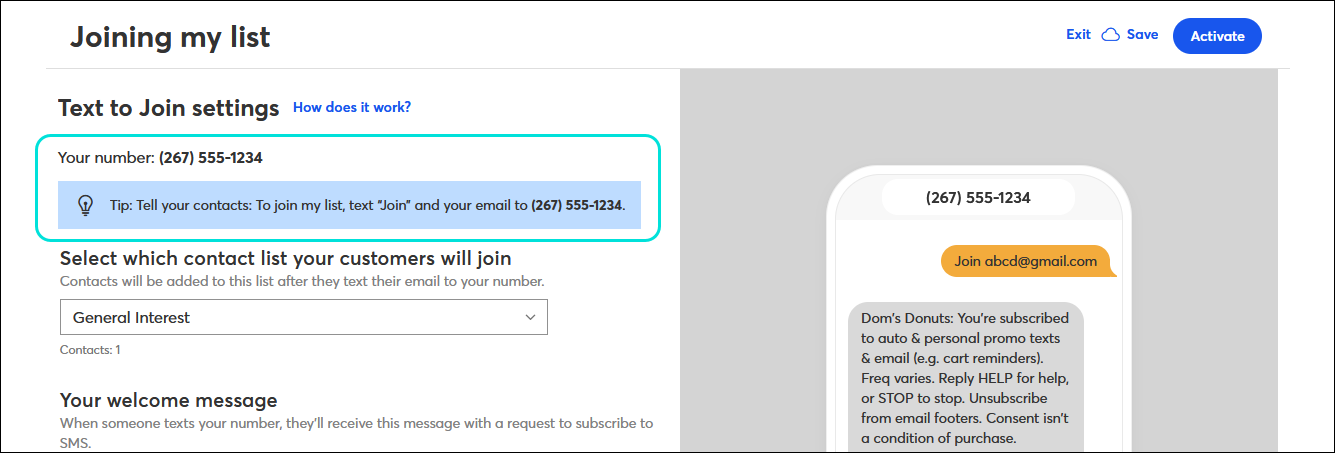
Vous pouvez partager vos instructions partout, sur un panneau à côté de votre caisse, dans un e-mail, dans une publication sur les réseaux sociaux, sur votre site Web, n’importe où ! Lorsque vous partagez les instructions, veillez à inclure le type de contenu et la fréquence des messages auxquels vos contacts peuvent s’attendre s’ils s’abonnent au marketing par SMS.
| Conseil de conception : vous pouvez vraiment faire preuve de créativité avec vos graphismes, et si vous utilisez Canva, nous avons une intégration qui vous permet de créer des images et de les utiliser dans vos e-mails et dans vos publications sur les réseaux sociaux ! |
Lorsque vous commencez à recevoir des inscriptions, celles-ci peuvent avoir plusieurs statuts d’e-mail et de SMS en fonction de la réponse à votre message de bienvenue :
Si vous envoyez un message à une liste dont certains contacts ont le statut « No permission set » (Aucune autorisation définie) ou « Awaiting confirmation » (En attente de confirmation), cela ne vous empêchera pas d’envoyer le message. Votre message sera envoyé mais ne sera pas remis à ces contacts.
Une fois que vous avez commencé à collecter de nouveaux abonnés par le biais de Text to Join (Inscription par SMS), vous pouvez les traiter comme tous les autres contacts. Si vos contacts répondent « Yes » (Oui) au message d’abonnement aux SMS, vous pouvez leur envoyer des e-mails, des SMS ou les deux à la fois :
| Le saviez-vous ? Notre créateur de parcours d’automatisation vous permet de créer des parcours qui envoient des emails ou des SMS automatisés en fonction du statut d’abonnement de vos contacts. Plus d’informations. |
Vous rencontrez un problème ? Consultez ces conseils pour vous assurer que votre configuration de Text to Join (Inscription par SMS) se déroule le mieux possible :
Copyright © 2021 · Tous droits réservés · Constant Contact · Privacy Policy